如何修复鼠标左键失灵的问题(解决鼠标左键失灵的有效方法,轻松修复鼠标问题)
![]() 游客
2024-05-29 12:40
308
游客
2024-05-29 12:40
308
随着电脑的广泛使用,鼠标已成为我们日常操作电脑的必备工具之一。然而,有时我们会遇到鼠标左键失灵的情况,这给我们的办公和娱乐带来了很大的困扰。本文将为大家介绍一些解决鼠标左键失灵问题的有效方法,帮助您轻松修复鼠标问题。

一、检查鼠标连接线是否松动
如果鼠标左键失灵,首先需要检查鼠标连接线是否松动。将鼠标连接线插头重新插入电脑USB接口,并确保连接紧密稳固,以解决可能的松动造成的问题。
二、更换鼠标电池或电源线
如果使用的是无线鼠标,鼠标左键失灵可能是因为电池电量不足或电源线松动造成的。尝试更换电池或检查电源线是否正常连接,如果问题仍未解决,继续以下步骤。
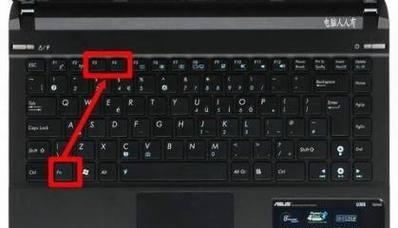
三、清洁鼠标按键
长时间使用后,鼠标按键可能会积累灰尘或其他杂物,导致按键失灵。使用棉签蘸取少量清洁剂,轻轻擦拭鼠标按键的表面,去除污垢和杂物。
四、更新或重新安装鼠标驱动程序
有时,鼠标左键失灵可能是由于驱动程序问题引起的。在设备管理器中找到鼠标驱动程序,右键点击选择更新驱动程序或卸载后重新安装。确保安装的是最新版本的驱动程序。
五、检查鼠标设置
打开计算机的控制面板,找到鼠标设置选项。检查是否意外禁用了左键功能,如果是,请将其重新启用。此外,可以调整鼠标的双击速度和敏感度设置。

六、检查系统中是否存在冲突软件
某些软件可能与鼠标的正常工作产生冲突,导致左键失灵。关闭所有后台运行的程序,重启电脑后尝试使用鼠标。如果问题解决,则逐一启动并测试每个程序,以确定哪个软件与鼠标冲突。
七、运行硬件故障排除工具
Windows操作系统提供了硬件故障排除工具,可以自动检测和修复与鼠标相关的问题。在控制面板中搜索并运行“故障排除”,选择“硬件和设备”选项进行修复。
八、尝试使用其他鼠标
如果以上方法仍未解决鼠标左键失灵的问题,可以尝试使用其他鼠标连接到电脑上,以确定是鼠标本身出现故障还是其他原因导致的。
九、联系技术支持或专业维修人员
如果经过多次尝试仍无法解决鼠标左键失灵的问题,建议联系鼠标品牌的技术支持或专业维修人员进行进一步的故障排查和修复。
十、备用解决方案:使用键盘替代鼠标功能
如果无法立即解决鼠标左键失灵的问题,可以使用键盘来替代部分鼠标功能。通过组合键或使用特定软件,可以实现鼠标左键的点击功能。
十一、备用解决方案:使用外接触摸板
如果有外接触摸板,可以将其连接到电脑上代替鼠标使用。触摸板通常具备类似于鼠标的功能,可以进行点击、拖拽等操作。
十二、备用解决方案:使用触控屏
某些电脑和设备配备了触控屏,可以直接通过手指触摸屏幕来进行操作,不需要鼠标。这是另一个可以替代鼠标左键功能的选择。
十三、备用解决方案:使用远程控制软件
如果您的电脑可以连接到其他设备(如手机、平板电脑),可以尝试使用远程控制软件,在其他设备上模拟鼠标左键点击操作。
十四、备用解决方案:更换鼠标
如果经过多次尝试仍无法修复鼠标左键失灵的问题,最后一招是考虑更换新的鼠标,以恢复正常的操作体验。
十五、
鼠标左键失灵是一个常见的问题,但通过检查鼠标连接线、清洁鼠标按键、更新驱动程序等方法,大多数问题都可以得到解决。如果问题依然存在,可以考虑使用备用设备或联系技术支持进行进一步的故障排查和修复。无论哪种方法,目的都是为了让我们能够继续顺利使用电脑,提高工作和娱乐效率。
转载请注明来自前沿数码,本文标题:《如何修复鼠标左键失灵的问题(解决鼠标左键失灵的有效方法,轻松修复鼠标问题)》
标签:鼠标
- 最近发表
-
- 解决电脑重命名错误的方法(避免命名冲突,确保电脑系统正常运行)
- 电脑阅卷的误区与正确方法(避免常见错误,提高电脑阅卷质量)
- 解决苹果电脑媒体设备错误的实用指南(修复苹果电脑媒体设备问题的有效方法与技巧)
- 电脑打开文件时出现DLL错误的解决方法(解决电脑打开文件时出现DLL错误的有效办法)
- 电脑登录内网错误解决方案(解决电脑登录内网错误的有效方法)
- 电脑开机弹出dll文件错误的原因和解决方法(解决电脑开机时出现dll文件错误的有效措施)
- 大白菜5.3装机教程(学会大白菜5.3装机教程,让你的电脑性能飞跃提升)
- 惠普电脑换硬盘后提示错误解决方案(快速修复硬盘更换后的错误提示问题)
- 电脑系统装载中的程序错误(探索程序错误原因及解决方案)
- 通过设置快捷键将Win7动态桌面与主题关联(简单设置让Win7动态桌面与主题相得益彰)
- 标签列表

